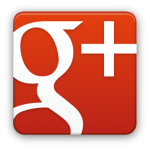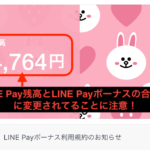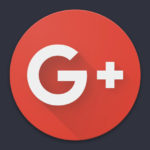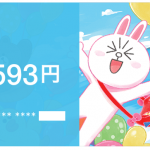iPhoneで撮った画像は、iCloudとiPhotoを利用していればiCloud経由にてフォトストリーム(Photo Stream)に蓄積されていくが、そこにある画像をiPhotoを読み込まずに直接Finderからいじる方法について、デザイナーのジョン・マーストールさんのやり方を翻訳&要約して書いておく。
※iCloudを設定する方法
Macの方はこちらWindowsの方はこちら
参考ページ:The Easy Way to Get iOS Screenshots On Your Mac | the iconmaster
この方法のキモは、「まずiPhoneやiPadで撮った画像はiCloudを通じて、Mac上のあるフォルダに蓄積されていく」というところ。つまりFinderからそこへ随時アクセスできればいいっていうわけだ。Windowsならこんなまどろっこしいやり方せずに、ピクチャ >Photo Steam > My Photo Steamフォルダにアクセスすればいいだけの話なのだが。
このフォルダへのアクセス方法はいくつかやり方がありますが、簡単なのは上部のメニューバーからですね。
Option キーを押しながら移動メニューをクリックすると、ホームフォルダーの直下に「ライブラリ」フォルダーが表示されるので、それを選択。
すると以下のような階層のフォルダが開く。
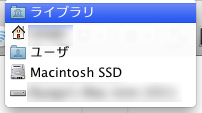
Application Support > iLifeAssetManagement > assets > sub
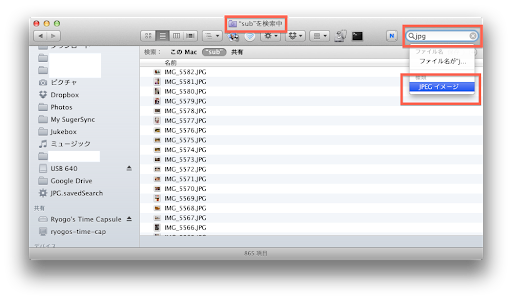
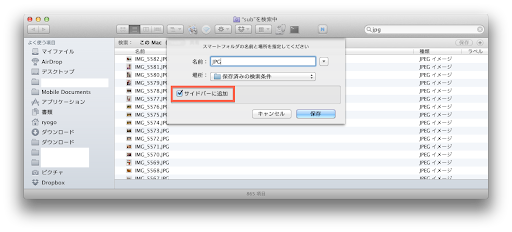
本来はここまでで十分機能するが、たまに中身が更新されてないことがあるらしいので、次の方法を加えるよいいようだ。
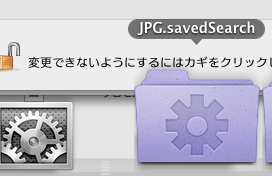
このフォルダアイコンをクリックすることで、いつでも最新のフォトストリーム内の画像にアクセスすることができるのだ。これは知ってるようで知らなかった!
[qa]